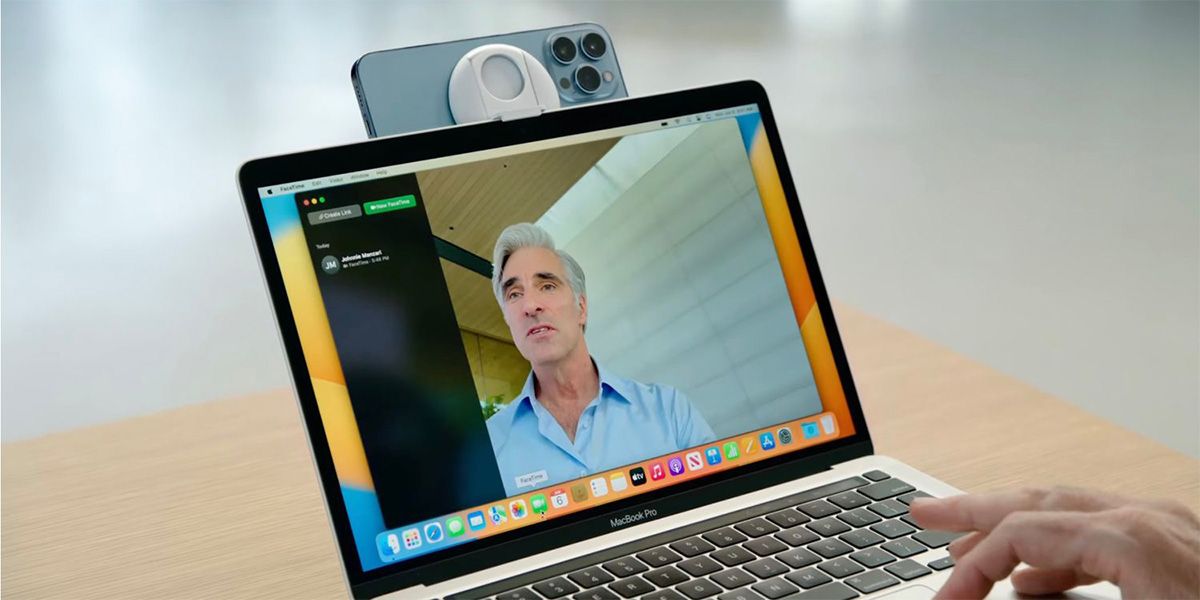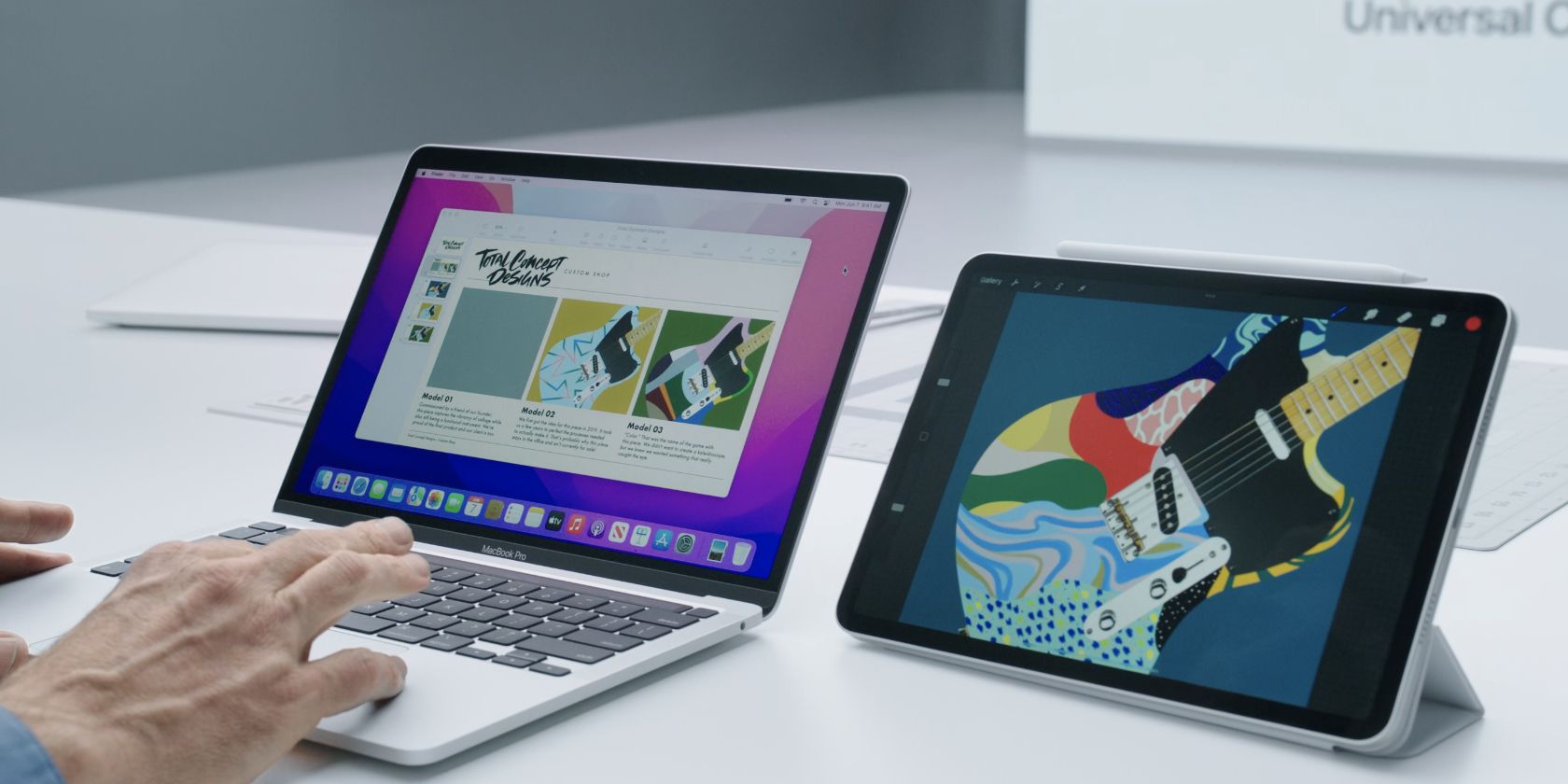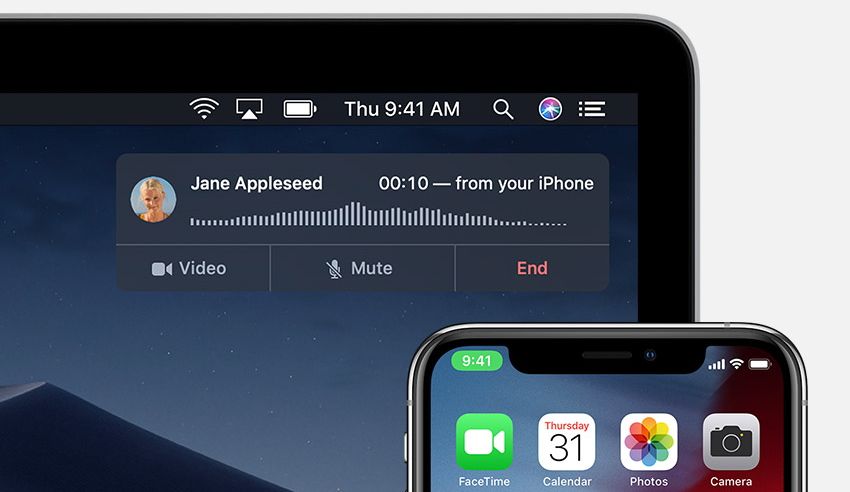Ce n’est pas uniquement grâce à sa stratégie marketing qu’Apple a atteint une capitalisation boursière de plusieurs billions de dollars. Au lieu de cela, le mérite revient à l’expérience de posséder des produits Apple, qui, plus que la qualité du produit, dépend de l’écosystème.
Vous savez peut-être déjà à quel point les appareils Apple fonctionnent ensemble de manière transparente. Ici, nous sommes sur le point de discuter de la continuité : la fonctionnalité qui relie tous ces produits Apple et qui est un facteur énorme dans le succès d’Apple en tant qu’entreprise aujourd’hui.
Ci-dessous, nous verrons ce qu’est la continuité, son fonctionnement et certaines fonctionnalités clés qu’elle apporte pour améliorer votre expérience utilisateur.
Qu’est-ce que la fonctionnalité de continuité d’Apple ?
Linguistiquement, la « continuité » fait référence à un fonctionnement ininterrompu ou continu de quelque chose, et il en va de même pour la fonction Continuité d’Apple. Il permet aux utilisateurs d’utiliser leurs appareils Apple de manière interchangeable sans interrompre le processus de l’application qu’ils utilisent.
Il est important de comprendre que la continuité n’est pas une application ou une fonctionnalité unique que vous pouvez activer et désactiver. Au lieu de cela, c’est une qualité de nombreuses applications natives de l’écosystème Apple. Par exemple, vous pouvez utiliser Notes sur votre Mac, iPhone, iPad et Watch. Lorsque vous prenez une note, et qu’elle est disponible sur tous vos appareils, c’est la fonction de continuité en jeu.
Comment fonctionne la fonctionnalité de continuité ?
La fonction Continuité fonctionne via iCloud, le service de stockage en nuage d’Apple. Lorsque vous créez un compte sur iCloud et que vous vous y connectez à l’aide de différents appareils Apple, le système réplique vos paramètres sur un appareil sur tous les autres.
Alors, reprenons l’exemple de Notes : lorsque vous tapez quelque chose dans l’application Notes sur votre iPhone, il est téléchargé sur iCloud, garantissant que la copie de Notes sur votre iPhone correspond à la copie disponible sur votre Mac.
Ce niveau de synchronisation est assez courant sur les appareils Android (via le compte Google, par exemple). Mais les fonctionnalités de continuité d’Apple se distinguent par les synchronisations complexes qu’elles offrent, comme la caméra de continuité, où vous pouvez continuer votre appel vidéo FaceTime depuis votre Mac sur votre iPhone.
Les meilleures caractéristiques de la continuité
Examinons les différentes fonctionnalités de continuité disponibles sur les appareils Apple et si elles sont compatibles avec votre appareil.
1. AirPlay vers Mac
AirPlay vous permet de partager du contenu vidéo et audio depuis votre iPhone, iPad ou Mac vers un autre appareil compatible AirPlay. Et si vous utilisez AirPlay sur Mac, vous diffusez le contenu de votre iPhone vers un Mac et en profitez sur un écran plus grand. De plus, vous pouvez même refléter l’écran de votre iPhone sur votre Mac.
La fonctionnalité AirPlay vers Mac est disponible pour les Mac exécutant macOS Monterey ou version ultérieure et les iPhone exécutant iOS 14 ou version ultérieure. Pour les appareils plus anciens, vous pouvez diffuser du contenu AirPlay à une résolution vidéo inférieure.
2. Side-car
Sidecar élève le multitâche à un autre niveau. Il vous permet de refléter ou d’étendre l’affichage de votre Mac sur votre iPad (contrairement à AirPlay sur Mac, qui vous permet de partager l’écran de votre iPhone, iPad ou Mac sur un Mac). Cette fonctionnalité est particulièrement utile pour les professionnels de la création, qui peuvent utiliser leur iPad comme tablette graphique et voir leur travail sur un écran plus grand au fur et à mesure qu’ils le font.
Avec Sidecar, vous pouvez également utiliser Apple Pencil avec des applications Mac. Ainsi, vous pouvez concevoir dans Illustrator, éditer dans Lightroom ou créer des modèles 3D dans ZBrush. Pour que Sidecar fonctionne, votre iPad doit avoir iPadOS 13 ou une version ultérieure, et votre Mac doit être sur macOS Catalina ou une version ultérieure.
3. Transfert
Handoff vous permet de récupérer quelque chose là où vous l’avez laissé sur un autre appareil Apple. Supposons que vous écriviez un e-mail sur votre Mac, mais que vous soyez en retard pour quelque chose et que vous deviez partir. Eh bien, vous pouvez laisser votre e-mail sur-le-champ et continuer à le taper sur votre iPhone avec Handoff.
Tant que vos appareils Apple sont synchronisés via iCloud, Handoff continuera à transmettre des informations entre eux pour des applications telles que Mail, Safari, Maps, Messages, Rappels, Calendrier, Contacts, Pages, Numbers et Keynote.
Cette fonctionnalité fonctionne sur les iPhones exécutant iOS 8 ou version ultérieure et sur les Mac exécutant macOS Yosemite ou version ultérieure. Vous pouvez également utiliser Handoff sur tous les modèles Apple Watch et iPad (4e génération ou ultérieure).
4. Caméra de continuité
Crédit d’image: Apple
La caméra de continuité est peut-être l’une des fonctionnalités de continuité les plus intéressantes, et Apple a étendu cette fonctionnalité en 2022 avec la mise à jour macOS Ventura. Bien que vous puissiez en faire beaucoup, le meilleur cas d’utilisation serait de continuer les appels FaceTime sur les appareils Apple et d’utiliser l’iPhone comme webcam pour votre Mac.
En plus de cela, vous pouvez prendre des photos et numériser des documents à partir de votre iPhone ou iPad à proximité, et ils apparaîtront instantanément sur l’écran de votre Mac.
Vous pouvez utiliser Continuity Camera dans presque toutes les applications natives qui utilisent la caméra. Bien que cette fonctionnalité soit disponible sur les iPhones exécutant iOS 12 ou version ultérieure et sur les Mac exécutant macOS Mojave ou version ultérieure, vous aurez besoin de macOS Ventura pour utiliser votre iPhone comme webcam. Pour en savoir plus, lisez notre guide Continuity Camera.
5. Presse-papiers universel
Comme son nom l’indique, Universal Clipboard est un presse-papiers qui fonctionne sur tous les appareils Apple. Il vous permet de copier n’importe quoi, comme du texte, des images, des photos et des vidéos, à partir d’un appareil Apple et de le coller sur un autre.
Pour que Universal Clipboard fonctionne, votre iPhone doit exécuter iOS 10 ou une version ultérieure, et votre Mac doit exécuter macOS Sierra ou une version ultérieure. Vous pouvez également utiliser Universal Clipboard sur l’iPad (4e génération ou version ultérieure) et l’iPod touch (6e génération ou version ultérieure).
6. Contrôle universel
Crédit d’image: Apple
Avec Universal Control, vous pouvez utiliser un seul clavier, souris ou trackpad pour contrôler jusqu’à trois Mac et iPad à proximité. Il vous permet également de faire glisser et de déposer des éléments entre les appareils.
Vous pouvez utiliser Universal Control sur un iPad exécutant iPadOS 15.4 ou version ultérieure et un Mac exécutant macOS Monterey 12.3 ou version ultérieure.
7. Air Drop
L’une des fonctionnalités de continuité les plus célèbres et les plus utilisées est AirDrop. Il vous permet de partager rapidement des photos, des vidéos, des fichiers et d’autres documents sans fil vers n’importe quel appareil Apple à proximité.
AirDrop facilite le partage de presque tout avec vos amis, votre famille et vos collègues. Vous pouvez profiter d’AirDrop sur votre iPhone, iPad et Mac tant qu’ils exécutent une version moderne du logiciel.
8. Appels téléphoniques et messages
Crédit d’image: Apple
Vous pouvez répondre aux appels téléphoniques directement sur votre Mac afin que vous n’ayez pas à sortir votre iPhone à chaque fois qu’il y a un appel entrant. De même, vous pouvez envoyer ou répondre à un SMS depuis votre Mac. La fonctionnalité fonctionne également sur les appareils non Apple, ce qui signifie que vous pouvez utiliser votre Mac pour envoyer un SMS à vos amis qui n’ont pas d’appareil Apple.
Pour utiliser cette fonctionnalité de continuité, vous avez besoin d’un iPhone exécutant iOS 8.1 ou version ultérieure et de tout Mac exécutant macOS Yosemite ou version ultérieure.
La continuité est un cadeau qui continue à donner !
Les fonctionnalités de continuité lient l’écosystème Apple. Vous pouvez utiliser tous vos appareils Apple ensemble de manière merveilleuse pour doubler votre productivité et quadrupler l’expérience Apple immersive dans son ensemble.
Vous avez peut-être déjà utilisé une ou plusieurs des fonctionnalités de continuité que nous avons énumérées ci-dessus, comme AirDrop et AirPlay. Mais les ajouts les plus récents d’Apple, tels que Continuity Camera, peuvent modifier la façon dont vous utilisez votre Mac pour des tâches spécifiques.
Au fil du temps, vous pouvez vous attendre à ce qu’Apple apporte encore plus de fonctionnalités de continuité uniques pour améliorer votre expérience utilisateur et vous garder dans son jardin clos.